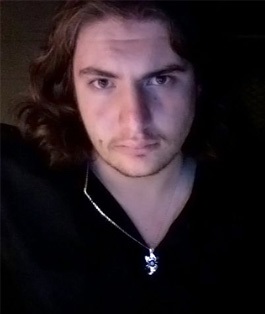
И така, аз искам да се направи преглед урок по рисуване в Photoshop, по примера на своя rabotki. Аз трябва да кажа, че аз съм художник, така да се каже думата е много лошо и урокът е предназначен за начинаещи. Разбираемо е, че лицето, което знае как да работи със слоеве, има основни познания за инструментите и Photoshop интерфейс.
Е Е, остави настрана текста и да започне да tvarche..tfu творчество.
обучение
Преди да започнем веднага да се направи, трябва да се подготви добре. Първо, трябва да си представим крайния снимката. Основният проблем се крие във факта, че изготвянето на снимка в главата си, ние често се пренебрегват малките неща, както знаем, дяволът е в детайлите. Следователно, трябва да бъде обективно отнесено към идеята си и да решите какво искате да обрисуват, как смяташ да го направи разумно прецени силата си. Процесът на създаване на нещо отнема повече от един или дори няколко часа усилена работа. Така че, ако не сте готови по-добре е да не се разбере напълно. Ще има само една непрекъсната разочарование.
Отворете Photoshop. Версия няма значение. Имам Photoshop CS2.
Създаване на нов документ:
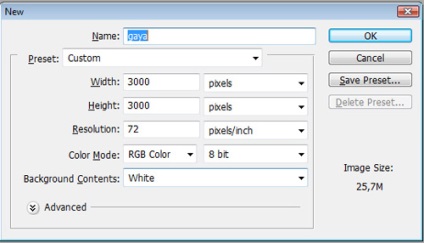
Obzovu го колкото искате, от размера - В идеалния случай, вие искате да се възползват от висока резолюция, в моя случай аз избрах 3000 от 3000 пиксела. Fuf, тогава ние трябва да изберете четка, която ще се боя.
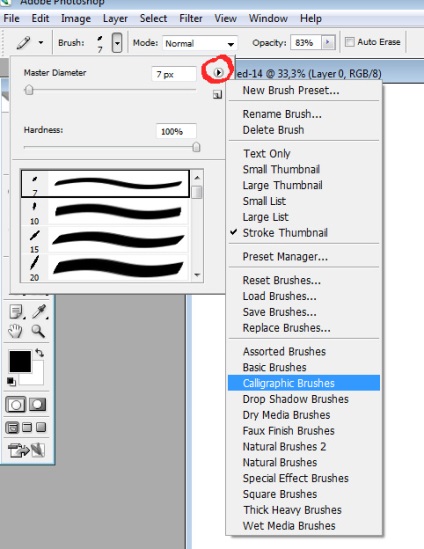
Покажете го на екрана, изберете calligrphic четки -> плосък 7px. Промяна на диаметъра в удобно за нас. Размерът зависи от размера на документа. В момента имаме нужда от фина, но достатъчно ясна линия. Ние ще се направи скица. Тогава няма какво съставен - схематично представяне на бъдещата работа. Това със сигурност не може да го направи, но ако сериозно възнамеряват да представят нещо, което аз съветвам. Въпреки че е някой, толкова удобно.

Подготовка достигне до своя край, скица е създаден, в моя пример, дървото. Сега ние говорим за цвят, източник на светлина, с ръце.
Трябва да се установи по какъв цвят искате да видите снимка на какви емоции тя трябва да премине. Ето защо е полезно да се боя основен цвят някъде отстрани на изображението. Опитайте се да не се използват много различни цветове, е трудно да се съгласува с друг, в крайна сметка, можете да заседнат, забрави къде и какъв цвят се използва, и това може значително да забави процеса на изобразяване. Най-добре е да се вземе като основа трите цвята - основния цвят, тъмно цвят и светлина сянка. Сега показва:
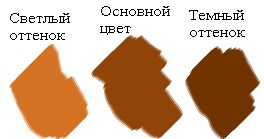
И въз основа на тези цветове, за да рисувам.
Но цвят не е достатъчно - трябва да сме повече контури, които ще акцентират и подчертават обектите в снимката:

Просто трябва полутон, която ще свързва всички останали цветове. Полутон - същия градиент необходимо за плавен преход от един цвят в друг. В нашия случай, ние приемаме основните цветове, сложи непрозрачността на 50% и да им се направи:
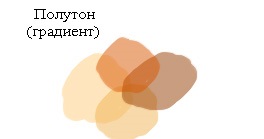
Всичко това е повече от достатъчно, за да работят в ранните етапи. Смесването на всички тези цветове, ще получите необходимите и правилни нюанси. Защо това трябва да се прави ръчно? когато има удобен гама от цветове? Отговорът е - доста лесно да се объркате и да изберете грешния цвят, а смесването на ръка, че винаги получавате точно това, което ви трябва.
Като цяло, една-единствена дума на модификатора, както и други различни лакомства Photoshop - в този случай, (рисунка), те абсолютно не се нуждаят от нас. Недейте просто да промените вашата четка. Възможно е да се направи това с четка, която нарисува, с единствената разлика е, че можете да промените размера на четка.
Следваща - сигурен към момента на теглене на такъв инструмент като гумичка - това е абсолютно безполезно - в Photoshop, има едно важно предимство спрямо изготвянето на живо - а именно, няма грешка в картината може да бъде фатално - винаги можете да рисувате без много щети, ти не ми харесва. Eraser, разбира се, е необходимо, но в крайна сметка малко за други цели.
На инструмента Dodge и горят инструмент - те няма да имат нужда от нас. Точно като градиент запълва и петно инструмент. Всичко ще привлече в ръка.
Добавяне на слой с преобладаващия цвят на фона - на някого, разбира се, по-лесно да рисувам върху бял платно, но това е по-добре да се възползва от трябвало фона на картината:
Сега ние определяме източника на светлина от картинката: namalyuyte една крушка или на слънце, предназначен източник на светлина.

Следващата стъпка: създаване на нов слой от избраните основни цветове, за да украсяват картината започне грубо - на този етап е важно да се постави светлината и сянката. Така че по-късно, че е удобно да се работи.
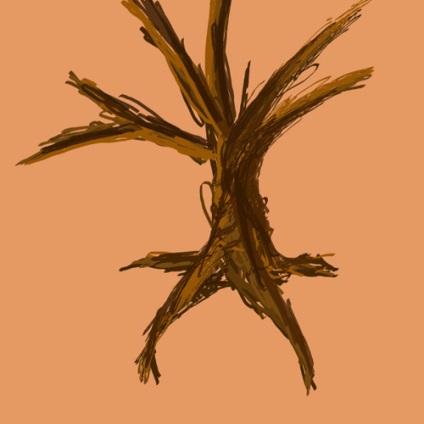
Сега, когато имате основни цветове, можете да продължите да работите върху снимката, не се опитват да се съсредоточи върху една област, боядисайте цялата картина наведнъж. Това е много важно, защото, когато се работи с цялата картина, можете бързо да се разбере къде е допуснал грешка и безболезнено решение него.

Нашата дърво е взел под формата на сенки и светлина. Аз също добавя друг цвят - лилав. По-късно той се боядисва. Той не беше необходимо.
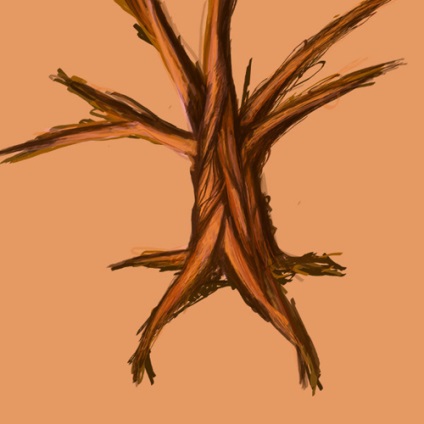
На този етап самото дърво вече е боядисана, и ние трябва да се обърне внимание на детайлите, клони и корени. Ние се приближава до желаната област от обекта и започва да "човъркат" изравнява, а след това отделен въпрос - да прилагат своите цветове с прозрачност и леко затъмнени. Изискването изясняване - боя със светъл цвят, и се огледа предпазливо и внимателно се очертаят най-тъмната цвят.
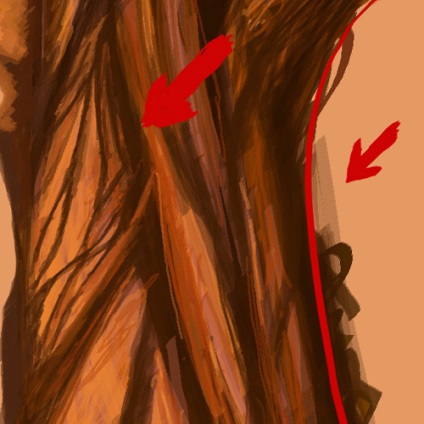
И тя е тук, че ние дойде по-удобно гумичка: намаляване на твърдост, непрозрачността, дебит до 50%, и да започне да премахнете петната от контура на обекта.
Това е - така да се каже в действие ;-) ;-) Така че нашето дърво с дърво завършен - отидете на друга не по-малко приятен неща - а именно - да започне с билката.
Ало, ало Trrrava
Много често в новоприсъединилите се поставя въпроса - как да се представят на тревата? Е, не се изготвя отделно като всеки стрък трева? За щастие не. Сега ние ще направим четката за трева. Това е много полезно и удобно - да създадете свои собствени четки. Това, което трябва да се направи. Създаване на нов документ, размерът на вкуса, но същото правило - колкото повече толкова по-добре (и се побира навсякъде 500-500 пиксела), за да го нов слой и по този слой черна началото изготвяне куп стръкчета трева. Това е най-трудният път от тревата трябва да изглежда точно сочна трева вместо спагети.
Ето това е - лоша трева! Това е така, защото не е необходимо да се направи. Още като извънземно водораслите.
Тази трева е по-добре малко - но само за тези, които стават по-тънки, може да се сравни с добре поддържан градини.
И тук е! нашият герой на деня - желирано сочна трева, че крава да се дъвчат и не се срамува.
Съветвам ви да видите още снимки от тревата, или просто да се разходите и да гледате, така че е по-добре да се направи. Така че сега ние имаме специални предложения на трева ;-)
Ние ще продължим. Сега ние трябва да направим тази билка четка. За да направите това, отидете на раздела Edit -> Define Brush Preset. В менюто, което се появява, дай тревата неговото име и натиснете ОК. Всичко - вашата четка автоматично се заменя със създаден. Можете да си поиграете и да се покаже на разстояние. Но изглежда, че нещо неестествено и неправилно - усещането, че тревата е само на редовете.
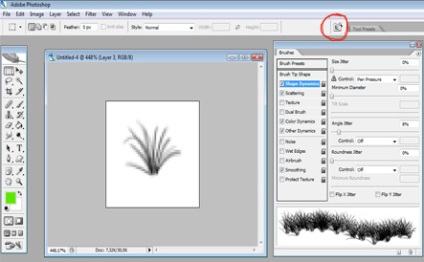
Отиди бутон за превключване четки палитра. Това е един много сложен бутон -Personal Аз търсех за него ;-) така че аз се покаже на екрана, червения кръг този бутон. Така че ще трябва да реша настройки. Има много различни модификатори, които заедно могат да ни дадат желания резултат. Четка върха форма - след това се излага на разстояние от 50% - това е най-близо един до друг, че ще бъде разположен трева. Оформете Динамика - тогава излагайте Angle нервнича 8% - е ъгълът на наклон в различни посоки вашата трева - важен аспект за нас, защото тревата не е необходимо войник. Разсейване - тогава излагайте Точкова двете оси 90%. Count - 4, Count Jitter - 80% - на тези функции са отговорни за интензивността на засягане на трева и разстояние един от друг. Двете оси означава, че при изготвянето трева четка ще бъде произволно място в близост до оси х и у. Искам да кажа, отгоре-надолу, наляво-надясно ;-) Цвят Динамика - излагат на преден план / фон трептене на 100%, оттенък трептене на 3% - това модификатор е много полезна, защото тя причинява на четката, за да нарисува тревата не е черно-бял. Други Динамика - излагат opatacity трептене с 20% и се вливат трептене с 40% - това модификатор е отговорен за степента на прозрачност на четката.
Е, нашата четка е готов за тревата! В идеалния случай, направи няколко четки за по-голямо разнообразие. Започваме боядисване на тревата! Съветвам ви да използвате няколко слоя върху чертежа. Начертайте един слой на трева, след това добавете нов слой с друг вид трева на върха на стария. Има също така е полезен за почистване гумичка, укриват и да изгори инструмент, за да се облекчи и потъмняване райони. Най-добре е да се използват тези модификатори с големи кръгли четки с ниска твърдост (20-30%) и излагане на 8 - 20% е също много полезен в този модификатор случай петно инструмент с четка малък диаметър и висока настройка твърдост и якост (50-80% ) Този инструмент е полезен за създаване на реалистични ръбове travushki. Възможно е да се "дръпне" гърне, за да създадете реалистични граници. Например, ако имате скално катерене, трева може да се направи с този инструмент.

Рисуване фон не е толкова сложен процес, колкото си мислиш. Единственото нещо, което просто трябва да се практикува. Когато създавате фон с помощта на голям (огромен) четка "въздух", по принцип можете да направите своя собствена боя си миеш както показах по-рано на тревата. Просто начертайте полупрозрачен четки. Разбъркайте леко цветовете. След това добавете сенчести места и модерни светлинни схеми - за да акцентират линиите на вашето небе. Добра идея е да се използват няколко слоя. Поиграйте си с режима на смесване и прозрачността на слоя, за да постигнете желания резултат. Веднага предупреждавам, че в този пример, за фон, искам да кажа само небето. Да покажа отделно фонът е това, което имам.
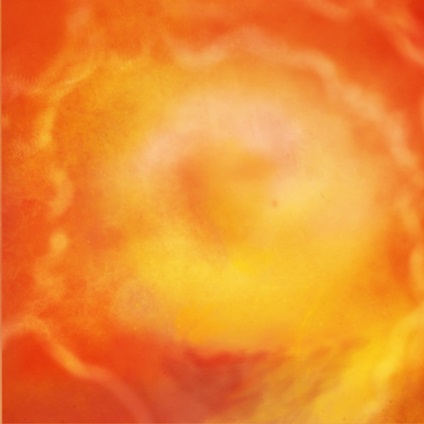
Довършителни работи
Въпреки факта, че всичко изглежда боядисани, на снимката аз nenravitsya. Защо? защото едно дърво на фона на това много рязко разпределени. Ето защо това се е случило? Поради контурите. Докато изготвянето остри контури необходимо. Но сега имаме най-красивата "интегрират" нашето дърво с фона. Как да се постигне това? Blur контурите и почисти и да облекчат ръбовете. Аз го покаже на клоновете на сегмента.

Тук! Сега контури внимателно се смесват с фона, като картината е страхотна и топло.
Е, ние постепенно се премести към финалите. Друг малко popotev над снимки, показващи окончателната версия:

Илюзия на Гая. Работата отне 19 chasov..risovalos под Робърт Майлс - всекидневния живот. Снимка намалял три пъти в сравнение с оригинала. Надявам се, че този преглед ще бъде полезен урок за вас.
Щастие, късмет и успех на всички.

Това е, което аз разбирам урок.
Всичко ясно обясни той skirnshotikami.
5 точки
Ние не разполагаме с уроци, хората щяха да са по-креативни)))

Благодаря ви за урока, и това, което имате времето, прекарано в създаването на чертежа. Малко пише за него, защото, когато започнете да се повтаря, а след това се харчат за тях обикновено е от 30 минути до 1 час и да видят какво се е случило при всичко това, и отново да започнат да рисуват като теб обикновено прекарват много време. Ние забравяме, че уроците трябва да прекарват толкова време, колкото в създаването на собствените си, докато не се получи. Около 19 часа, всички по различен начин се оказва, разбира се, което трябва се стреми по-бързо.

LordDeVivre
Благодарим Ви за прекрасен урок! Всеки има различен ние mnenie__vse vysotah.A урок много полезен.

Аз съм просто един начинаещ! Me урок е много полезно, що прочетох досега, и така части са се опитвали, но аз ще се върна към този урок повече от веднъж! Той е добре документиран и нищо повече, благодарение)

5/5 Благодаря ви за урока. Вчера ми даде таблет, който е едновременно и се опитват да изготвят нещо. Би било по-уроци за начинаещи.


Свързани статии
